Commandes de journalisation
Azure DevOps Services | Azure DevOps Server 2022 | Azure DevOps Server 2019
Les commandes de journalisation sont la façon dont les tâches et les scripts communiquent avec l’agent. Elles couvrent des actions comme la création de nouvelles variables, le marquage d’une étape comme ayant échoué et le chargement d’artefacts. Les commandes de journalisation sont utiles lorsque vous résolvez les problèmes d’un pipeline.
Important
Nous nous efforçons de masquer l’affichage des secrets dans la sortie d’Azure Pipelines, mais vous devez tout de même prendre des précautions. N’émettez jamais de secrets comme sortie. Certains systèmes d’exploitation journalisent les arguments de ligne de commande. Ne passez jamais de secrets en ligne de commande. Au lieu de cela, nous vous suggérons de mapper vos secrets dans des variables d’environnement.
Nous ne masquons jamais les sous-chaînes de secrets. Si, par exemple, « abc123 » est défini en tant que secret, « abc » n’est pas masqué dans les journaux. Cela permet d’éviter de masquer les secrets à un niveau trop granulaire, ce qui rendrait les journaux illisibles. Pour cette raison, les secrets ne doivent pas contenir de données structurées. Si, par exemple, « { "foo" : "bar" } » est défini comme secret, « bar » n’est pas masqué dans les journaux.
| Type | Commandes |
|---|---|
| Commandes de tâche | AddAttachment, Complete, LogDetail, LogIssue, PrependPath, SetEndpoint, SetProgress, SetVariable, SetSecret, UploadFile, UploadSummary |
| Commandes d’artefact | Associate, Upload |
| Commandes de génération | AddBuildTag, UpdateBuildNumber, UploadLog |
| Commandes de mise en production | UpdateReleaseName |
Format de commande de journalisation
Le format général d’une commande de journalisation est le suivant :
##vso[area.action property1=value;property2=value;...]message
Il existe également quelques commandes de mise en forme avec une syntaxe légèrement différente :
##[command]message
Pour appeler une commande de journalisation, effectuez un echo de la commande via une sortie standard.
#!/bin/bash
echo "##vso[task.setvariable variable=testvar;]testvalue"
Les chemins d’accès aux fichiers doivent être donnés en tant que chemins d’accès absolus : rootés sur un lecteur sous Windows ou commençant par / sur Linux et macOS.
Notes
Notez que vous ne pouvez pas utiliser la commande set -x avant une commande de journalisation lorsque vous utilisez Linux ou macOS. Pour savoir comment désactiver temporairement set -x pour Bash, consultez Résolution des problèmes.
Commandes de mise en forme
Notes
Utilisez l’encodage UTF-8 pour la journalisation des commandes.
Ces commandes sont des messages envoyés au formateur de journaux dans Azure Pipelines. Elles marquent des lignes de journal spécifiques en tant qu’erreurs, avertissements, sections réductibles, etc.
Les commandes de mise en forme sont les suivantes :
##[group]Beginning of a group
##[warning]Warning message
##[error]Error message
##[section]Start of a section
##[debug]Debug text
##[command]Command-line being run
##[endgroup]
Vous pouvez utiliser les commandes de mise en forme dans une tâche Bash ou PowerShell.
steps:
- bash: |
echo "##[group]Beginning of a group"
echo "##[warning]Warning message"
echo "##[error]Error message"
echo "##[section]Start of a section"
echo "##[debug]Debug text"
echo "##[command]Command-line being run"
echo "##[endgroup]"
Ces commandes sont affichées dans les journaux comme suit :
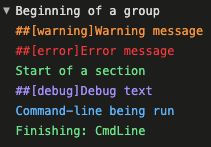
Ce bloc de commandes peut également être réduit, et ressemble à ceci :

Commandes de tâche
LogIssue : Journaliser une erreur ou un avertissement
##vso[task.logissue]error/warning message
Utilisation
Consignez un message d’erreur ou d’avertissement dans l’enregistrement de chronologie de la tâche en cours.
Propriétés
type=errorouwarning(Obligatoire)sourcepath= emplacement du fichier source :linenumber= numéro de lignecolumnnumber= numéro de colonnecode= code d’erreur ou d’avertissement
Exemple : Journaliser une erreur
#!/bin/bash
echo "##vso[task.logissue type=error]Something went very wrong."
exit 1
Conseil
exit 1 est facultatif, mais il s’agit souvent d’une commande que vous émettrez peu après qu’une erreur a été enregistrée. Si vous sélectionnez Options de contrôle : Continuer en cas d’erreur, exit 1 entraîne une build partiellement réussie au lieu d’une build ayant échoué. En guise d’alternative, vous pouvez également utiliser task.logissue type=error.
Exemple : Journaliser un avertissement concernant un emplacement spécifique dans un fichier
#!/bin/bash
echo "##vso[task.logissue type=warning;sourcepath=consoleapp/main.cs;linenumber=1;columnnumber=1;code=100;]Found something that could be a problem."
SetProgress : Afficher le pourcentage terminé
##vso[task.setprogress]current operation
Utilisation
Définissez la progression et l’opération actuelle pour la tâche en cours.
Propriétés
value= pourcentage d’achèvement
Exemple
echo "Begin a lengthy process..."
for i in {0..100..10}
do
sleep 1
echo "##vso[task.setprogress value=$i;]Sample Progress Indicator"
done
echo "Lengthy process is complete."
Pour voir à quoi cela ressemble, enregistrez et mettez en file d’attente la build, puis observez l’exécution de la build. Observez qu’un indicateur de progression change lorsque la tâche exécute ce script.
Terminé : Terminer la chronologie
##vso[task.complete]current operation
Utilisation
Terminez l’enregistrement de chronologie pour la tâche active, définissez le résultat de la tâche et l’opération en cours. Lorsque le résultat n’est pas fourni, définissez le résultat sur réussi.
Propriétés
result=SucceededLa tâche a réussi.SucceededWithIssuesLa tâche a rencontré des problèmes. La build se termine dans un état partiellement réussi, au mieux.FailedLa build se termine en tant qu’échec. (Si l’option Options de contrôle : Continuer en cas d’erreur est sélectionnée, la build se termine dans un état partiellement réussi, au mieux.)
Exemple
Consignez une tâche comme ayant réussi.
##vso[task.complete result=Succeeded;]DONE
Définissez une tâche comme ayant échoué. En guise d’alternative, vous pouvez également utiliser exit 1.
- bash: |
if [ -z "$SOLUTION" ]; then
echo "##vso[task.logissue type=error;]Missing template parameter \"solution\""
echo "##vso[task.complete result=Failed;]"
fi
LogDetail : Créer ou mettre à jour un enregistrement de chronologie pour une tâche
##vso[task.logdetail]current operation
Utilisation
Crée et met à jour les enregistrements de chronologie. Il est principalement utilisé en interne par Azure Pipelines pour créer des rapports sur les phases, les travaux et les phases. Bien que les clients puissent ajouter des entrées à la chronologie, elles ne seront généralement pas affichées dans l’interface utilisateur.
La première fois que nous voyons ##vso[task.detail] lors d’une étape, nous créons un enregistrement de « chronologie détaillée » pour l’étape. Nous pouvons créer et mettre à jour la base des enregistrements de chronologie imbriqués sur id et parentid.
Les auteurs de tâches doivent se souvenir du GUID utilisé pour chaque enregistrement de chronologie. Le système de journalisation effectue le suivi du GUID pour chaque enregistrement de chronologie. Par conséquent, tout nouveau GUID entraîne un nouvel enregistrement de chronologie.
Propriétés
id= GUID d’enregistrement de chronologie (obligatoire)parentid= GUID d’enregistrement de chronologie parenttype= Type d’enregistrement (obligatoire pour la première fois, ne peut pas être remplacé)name= Nom de l’enregistrement (obligatoire pour la première fois, ne peut pas être remplacé)order= ordre d’enregistrement de chronologie (obligatoire pour la première fois, ne peut pas être remplacé)starttime=Datetimefinishtime=Datetimeprogress= pourcentage d’achèvementstate=Unknown|Initialized|InProgress|Completedresult=Succeeded|SucceededWithIssues|Failed
Exemples
Créez un enregistrement de chronologie racine :
##vso[task.logdetail id=new guid;name=project1;type=build;order=1]create new timeline record
Créez un enregistrement de chronologie imbriqué :
##vso[task.logdetail id=new guid;parentid=exist timeline record guid;name=project1;type=build;order=1]create new nested timeline record
Mettre à jour un enregistrement de chronologie existant :
##vso[task.logdetail id=existing timeline record guid;progress=15;state=InProgress;]update timeline record
SetVariable : Initialiser ou modifier la valeur d’une variable
##vso[task.setvariable]value
Utilisation
Définit une variable dans le service de variables de taskcontext. La première tâche peut définir une variable, et les tâches suivantes peuvent l’utiliser. La variable est exposée aux tâches suivantes en tant que variable d’environnement.
Lorsque issecret est défini sur true, la valeur de la variable est enregistrée sous forme de secret et masquée dans le journal. Les variables secrètes ne sont pas transmises aux tâches en tant que variables d’environnement et doivent plutôt être transmises en tant qu’entrées.
Quand isoutput est défini sur true, la syntaxe pour référencer la variable définie varie selon que vous accédez à cette variable dans le même travail, un travail futur ou une phase future. En outre, si isoutput est défini sur false, la syntaxe d’utilisation de cette variable dans le même travail est distincte. Consultez les niveaux de variables de sortie pour déterminer la syntaxe appropriée pour chaque cas d’usage.
Pour plus d’informations, consultez Définir des variables dans des scripts et Définir des variables.
Propriétés
variable= nom de la variable (Obligatoire)issecret= booléen (facultatif, la valeur par défaut est false)isoutput= booléen (facultatif, la valeur par défaut est false)isreadonly= booléen (Facultatif, la valeur par défaut est false)
Exemples
Définissez les variables :
- bash: |
echo "##vso[task.setvariable variable=sauce;]crushed tomatoes"
echo "##vso[task.setvariable variable=secretSauce;issecret=true]crushed tomatoes with garlic"
echo "##vso[task.setvariable variable=outputSauce;isoutput=true]canned goods"
name: SetVars
Lisez les variables :
- bash: |
echo "Non-secrets automatically mapped in, sauce is $SAUCE"
echo "Secrets are not automatically mapped in, secretSauce is $SECRETSAUCE"
echo "You can use macro replacement to get secrets, and they'll be masked in the log: $(secretSauce)"
Sortie de la console :
Non-secrets automatically mapped in, sauce is crushed tomatoes
Secrets are not automatically mapped in, secretSauce is
You can use macro replacement to get secrets, and they'll be masked in the log: ***
Future jobs can also see canned goods
Future jobs can also see canned goods
SetSecret : enregistrer une valeur comme secret
##vso[task.setsecret]value
Utilisation
La valeur est enregistrée comme secrète pendant toute la durée du travail. La valeur sera masquée des journaux à partir de ce moment. Cette commande est utile lorsqu'un secret est transformé (par exemple codé en base64) ou dérivé.
Remarque : les occurrences précédentes de la valeur secrète ne seront pas masquées.
Exemples
Définissez les variables :
- bash: |
NEWSECRET=$(echo $OLDSECRET|base64)
echo "##vso[task.setsecret]$NEWSECRET"
name: SetSecret
env:
OLDSECRET: "SeCrEtVaLuE"
Lisez les variables :
- bash: |
echo "Transformed and derived secrets will be masked: $(echo $OLDSECRET|base64)"
env:
OLDSECRET: "SeCrEtVaLuE"
Sortie de la console :
Transformed and derived secrets will be masked: ***
SetEndpoint : Modifier un champ de connexion de service
##vso[task.setendpoint]value
Utilisation
Définissez un champ de connexion de service avec une valeur donnée. La valeur mise à jour est conservée dans le point de terminaison pour les tâches suivantes qui s’exécutent dans le même travail.
Propriétés
id= ID de connexion de service (obligatoire)field= type de champ,authParameter,dataParameterouurl(obligatoire)key= clé (obligatoire, sauf sifield=url)
Exemples
##vso[task.setendpoint id=000-0000-0000;field=authParameter;key=AccessToken]testvalue
##vso[task.setendpoint id=000-0000-0000;field=dataParameter;key=userVariable]testvalue
##vso[task.setendpoint id=000-0000-0000;field=url]https://example.com/service
AddAttachment : Joindre un fichier à la build
##vso[task.addattachment]value
Utilisation
Chargez et joignez la pièce jointe à l’enregistrement de chronologie actuel. Ces fichiers ne sont pas disponibles en téléchargement avec les journaux. Ils ne peuvent être référencés que par des extensions à l’aide des valeurs de type ou de nom.
Propriétés
type= type de pièce jointe (obligatoire)name= nom de la pièce jointe (obligatoire)
Exemple
##vso[task.addattachment type=myattachmenttype;name=myattachmentname;]c:\myattachment.txt
UploadSummary : Ajouter du contenu Markdown au résumé de build
##vso[task.uploadsummary]local file path
Utilisation
Chargez et joignez le résumé Markdown à partir d’un fichier .md dans le référentiel vers l’enregistrement de chronologie actuel. Ce résumé doit être ajouté au résumé de build/mise en production et n’est pas disponible en téléchargement avec les journaux. Le résumé doit être au format UTF-8 ou ASCII. Le résumé s’affiche sous l’onglet Extensions de votre exécution de pipeline. Le rendu Markdown sous l’onglet Extensions est différent du rendu Wiki Azure DevOps.
Exemples
##vso[task.uploadsummary]$(System.DefaultWorkingDirectory)/testsummary.md
Il s’agit d’une forme abrégée pour la commande
##vso[task.addattachment type=Distributedtask.Core.Summary;name=testsummaryname;]c:\testsummary.md
UploadFile : Charger un fichier qui peut être téléchargé avec les journaux des tâches
##vso[task.uploadfile]local file path
Utilisation
Chargez le fichier qui intéresse l’utilisateur en tant qu’informations de journal supplémentaires dans l’enregistrement de chronologie actuel. Le fichier doit être disponible au téléchargement avec les journaux des tâches.
Exemple
##vso[task.uploadfile]c:\additionalfile.log
PrependPath : Ajouter un chemin d’accès à la variable d’environnement PATH
##vso[task.prependpath]local file path
Utilisation
Mettez à jour la variable d’environnement PATH en préfixant PATH. La variable d’environnement mise à jour sera reflétée dans les tâches suivantes.
Exemple
##vso[task.prependpath]c:\my\directory\path
Commandes d’artefact
Associate : Initialiser un artefact
##vso[artifact.associate]artifact location
Utilisation
Créez un lien vers un artefact existant. L’emplacement de l’artefact doit être un chemin de conteneur de fichiers, un chemin d’accès VC ou un chemin de partage UNC.
Propriétés
artifactname= nom de l’artefact (obligatoire)type= type d’artefact (obligatoire)container|filepath|versioncontrol|gitref|tfvclabel
Exemples
container
##vso[artifact.associate type=container;artifactname=MyServerDrop]#/1/buildfilepath
##vso[artifact.associate type=filepath;artifactname=MyFileShareDrop]\\MyShare\MyDropLocationversioncontrol
##vso[artifact.associate type=versioncontrol;artifactname=MyTfvcPath]$/MyTeamProj/MyFoldergitref
##vso[artifact.associate type=gitref;artifactname=MyTag]refs/tags/MyGitTagtfvclabel
##vso[artifact.associate type=tfvclabel;artifactname=MyTag]MyTfvcLabelArtefact personnalisé
##vso[artifact.associate artifactname=myDrop;artifacttype=myartifacttype]https://downloads.visualstudio.com/foo/bar/package.zip
Upload : Charger un artefact
##vso[artifact.upload]local file path
Utilisation
Chargez un fichier local dans un dossier de conteneur de fichiers et publiez éventuellement un artefact en tant que artifactname.
Propriétés
containerfolder= dossier dans lequel le fichier sera chargé ; le dossier sera créé si nécessaire.artifactname= nom de l’artefact. (Obligatoire)
Exemple
##vso[artifact.upload containerfolder=testresult;artifactname=uploadedresult]c:\testresult.trx
Notes
La différence entre Artifact.associate et Artifact.upload est que le premier peut être utilisé pour créer un lien vers un artefact existant, tandis que le second peut être utilisé pour charger/publier un nouvel artefact.
Commandes de génération
UploadLog : Charger un journal
##vso[build.uploadlog]local file path
Utilisation
Chargez le journal qui intéresse l’utilisateur dans le dossier « logs\tool » du conteneur de build.
Exemple
##vso[build.uploadlog]c:\msbuild.log
UpdateBuildNumber : Remplacer le numéro de build généré automatiquement
##vso[build.updatebuildnumber]build number
Utilisation
Vous pouvez générer automatiquement un numéro de build à partir des jetons que vous spécifiez dans les options de pipeline. Toutefois, si vous souhaitez utiliser votre propre logique pour définir le numéro de build, vous pouvez utiliser cette commande de journalisation.
Exemple
##vso[build.updatebuildnumber]my-new-build-number
AddBuildTag : Ajouter une étiquette à la build
##vso[build.addbuildtag]build tag
Utilisation
Ajoutez une étiquette pour la build actuelle. Vous pouvez développer l’étiquette avec une variable prédéfinie ou définie par l’utilisateur. Par exemple, ici, une nouvelle étiquette est ajoutée dans une tâche Bash avec la valeur last_scanned-$(currentDate). Vous ne pouvez pas utiliser de signe deux-points avec AddBuildTag.
Exemple
- task: Bash@3
inputs:
targetType: 'inline'
script: |
last_scanned="last_scanned-$(currentDate)"
echo "##vso[build.addbuildtag]$last_scanned"
displayName: 'Apply last scanned tag'
Commandes de mise en production
UpdateReleaseName : Renommer la version actuelle
##vso[release.updatereleasename]release name
Utilisation
Mettez à jour le nom de la version en cours d’exécution.
Notes
Pris en charge dans Azure DevOps et Azure DevOps Server à compter de la version 2020.
Exemple
##vso[release.updatereleasename]my-new-release-name
Commentaires
Bientôt disponible : Tout au long de 2024, nous allons supprimer progressivement GitHub Issues comme mécanisme de commentaires pour le contenu et le remplacer par un nouveau système de commentaires. Pour plus d’informations, consultez https://aka.ms/ContentUserFeedback.
Envoyer et afficher des commentaires pour